重置win10系统的详细操作方法
1、在win10系统开始菜单中点击“电源”按钮,等弹出子菜单后按住“shift”键并使用鼠标点击“重启”选项。
2、等到电脑重新启动后就会进入到恢复模式之中,我们点击【高级选项】进入。

2、接下来会到选择一个选项界面,我们再点击“疑难解答”。
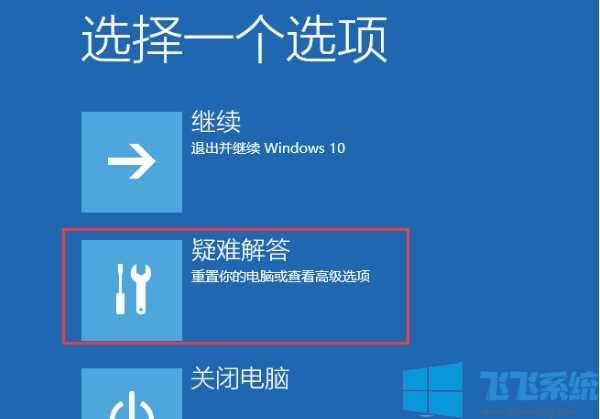
3、进入到疑难解答后,再选择“重置此电脑”。
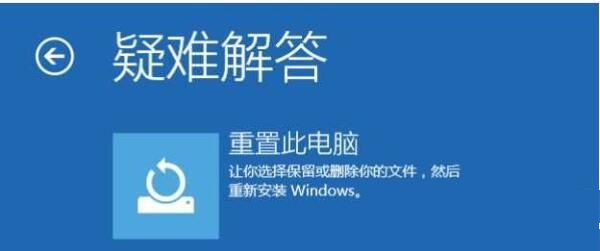
4、如果没有什么重要资料,小编推荐选择删除所有内容,有的话还是保留一下。
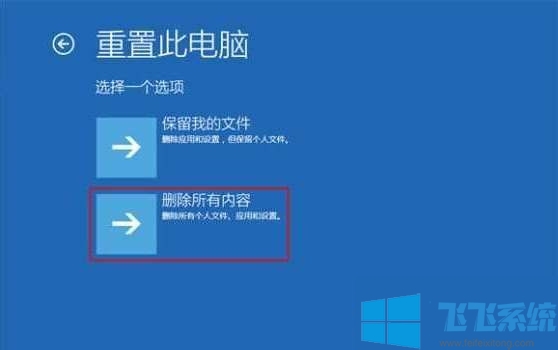
5、接下来一定要选择,仅限安装了Windows的驱动器。
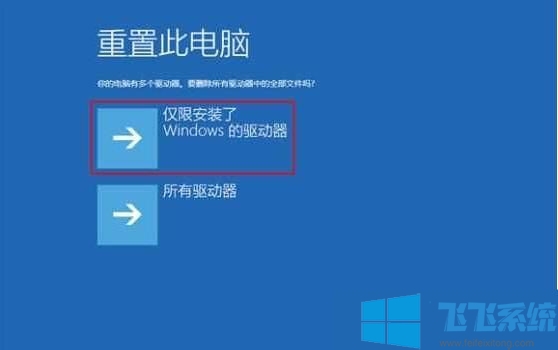
6、之后就会正常的重置你的Win10系统了,这个过程和在系统中进行重置差不多,我们只需要耐心等待就可以了。
以上就是重置win10系统的详细操作方法,大家按照上面的方法来进行操作,就可以对win10系统进行重置了。
分享到: